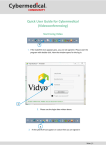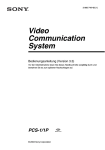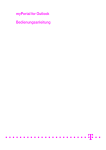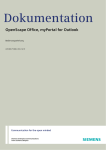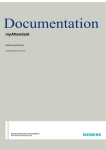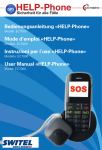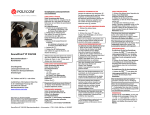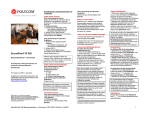Download VidyoDesktop™ Quick User Guide Version 3.0-A
Transcript
Anleitung zu Cybermedical (Videokonferenz) Anmelden 1 1. Erscheint das Cyberfish-Icon unten in Ihrer Taskleiste grau, sind Sie nicht angemeldet. Starten Sie durch Doppel-Klick das Programm, nun öffnet sich das Anmeldefenster. 2 2. Bitte Tragen Sie die, unter Punkt 2, angegebenen Zugangsdaten ein. 3 3. Erscheint das Cyberfish-Icon farbig, sind Sie angemeldet. Seite | 1 Direktanruf oder Raum beitreten 1 3 2 4 5 1. Tippen Sie hier den Namen der Kontaktperson ein (Community- Mitglieder) 2. Klicken Sie auf den Kontakt um mehr Informationen zu erhalten. Erscheint das Kontakt-Symbol grün ist die Person online Erscheint das Kontakt-Symbol rot ist die Person besetzt Erscheint das Kontakt-Symbol grau ist die Person nicht angemeldet Wählen Sie das gelbe Plus um den Kontakt zu Ihrer persönlich zusammengestellten Kontaktliste hinzuzufügen. 3. Wenn sie auf das gelbe Symbol klicken, können sie diesen Kontakt aus Ihrer persönlich zusammengestellten Kontaktliste entfernen. 4. Klicken Sie auf Call um eine Direktverbindung (Punkt zu Punkt) zu erstellen. Wenn die Person besetzt ist erscheint der Knopf Call in grauer Farbe. 5. Wenn Sie dem Raum beitreten, können Sie an einer Konferenz mit mehreren Usern teilnehmen. (Wichtig ist es eine Zeit und einen Raum zu definieren um sich mit mehreren Personen zu treffen.) Seite | 2 Erklärung der Symbolleiste Content-Sharing Eigenansicht Konferenzteilnehmer Chat-Funktion Darstellung der Konferenzansicht Grossansicht Bildschirm oder Dokumente freigeben. (Content-Sharing) Umschalten zwischen Anwendungen oder Bildschirmen die während der Konferenz geteilt werden. Darstellung der Eigenansicht Kamera Ein- und Ausschalten Mikrofon aktiv oder stumm schalten Lautsprecher aktiv oder stumm schalten Einstellungen Umschalten zwischen Konferenzzeit und Uhrzeit Konferenz beenden. Seite | 3 Einstellungen Chat 50 Chat 50 Logitech C930 Bitte wählen sie die Geräte wie oben beschrieben aus. (Support) : +41 55 417 50 09 (08.00-17.00) Seite | 4